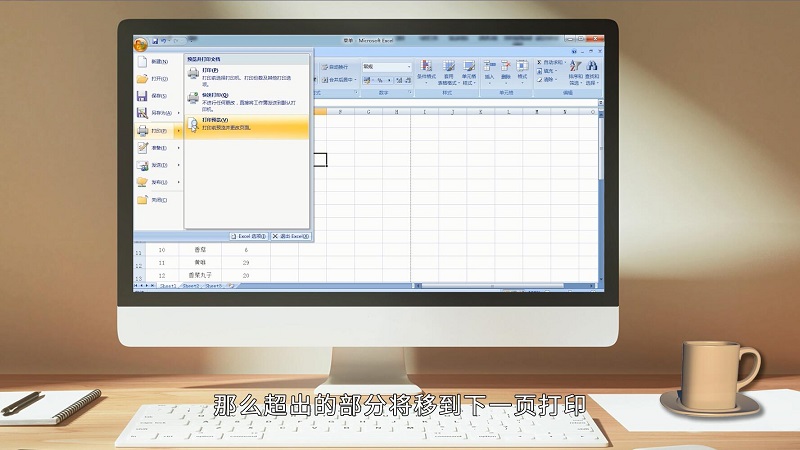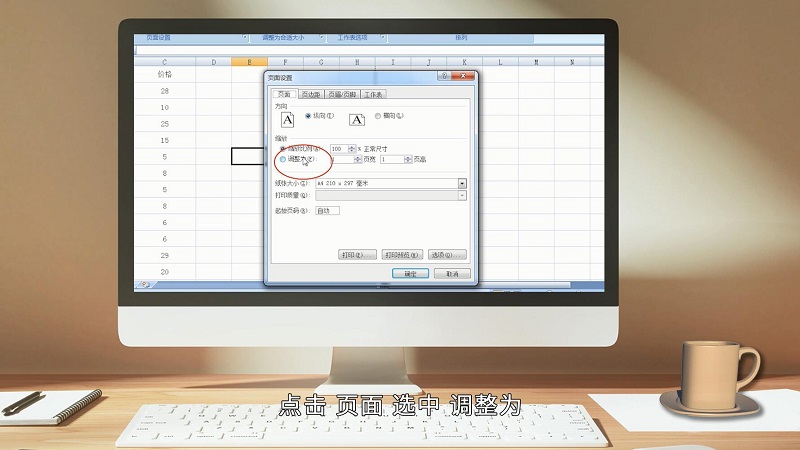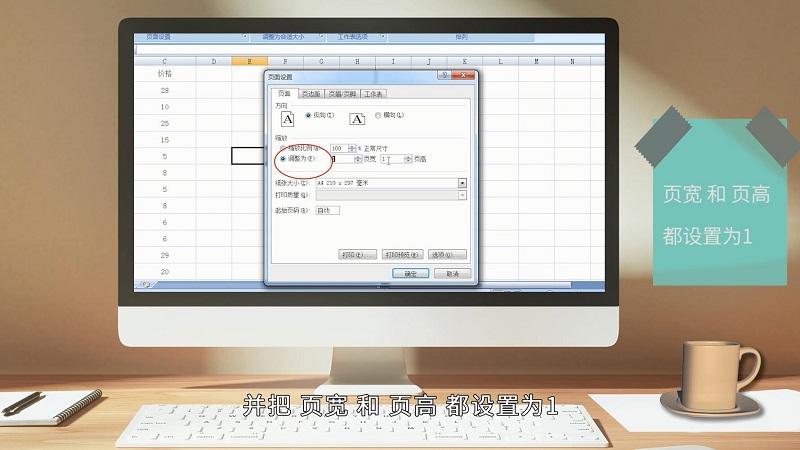Excel打印区域怎么设置多页内容在一页中打印 |
您所在的位置:网站首页 › excel如何设置多个打印区域 › Excel打印区域怎么设置多页内容在一页中打印 |
Excel打印区域怎么设置多页内容在一页中打印
|
大家在使用Excel办公的时候,经常需要来设定打印区域来打印所需的东西,而不是默认去分布,这样容易导致自动分页、内容脱节。 那么,Excel打印区域怎么设置多页内容在一页中打印呢?跟着小编一起按照以下步骤学起来吧~
Excel打印区域怎么设置多页内容在一页中打印 在打印表格时,内容如果超出一页,那么超出的部分将移到下一页打印
通过如下操作,可以完成多页内容在一页中打印。 首先选择“布面布局”→单击“打印标题”,打开“页面设置”→点击“页面”→选中“调整为”。
并把“页宽”和“页高”都设置为1→然后点击“确定”→这样超出页面的部分就会缩小到一页内打印了,你学会了吗?
|
【本文地址】
今日新闻 |
推荐新闻 |